Συγγραφέας:
Mark Sanchez
Ημερομηνία Δημιουργίας:
28 Ιανουάριος 2021
Ημερομηνία Ενημέρωσης:
1 Ιούλιος 2024

Περιεχόμενο
Βεβαιωθείτε ότι μπορείτε πάντα να συναντηθείτε προσωπικά, αποθηκεύοντας τα στοιχεία επικοινωνίας στη λίστα επαφών σας στην εφαρμογή Επαφές του iPad.
Βήματα
 1 Πατήστε το εικονίδιο "Επαφές" στην Αρχική οθόνη του iPad σας για να ξεκινήσει η εφαρμογή "Επαφές".
1 Πατήστε το εικονίδιο "Επαφές" στην Αρχική οθόνη του iPad σας για να ξεκινήσει η εφαρμογή "Επαφές".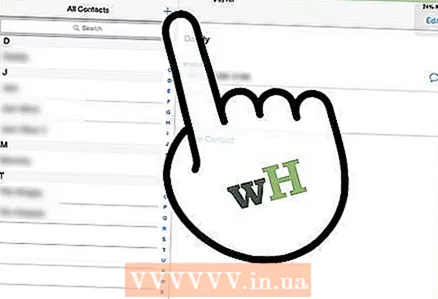 2 Κάντε κλικ στο κουμπί συν (+) στο επάνω μέρος της διεπαφής.
2 Κάντε κλικ στο κουμπί συν (+) στο επάνω μέρος της διεπαφής.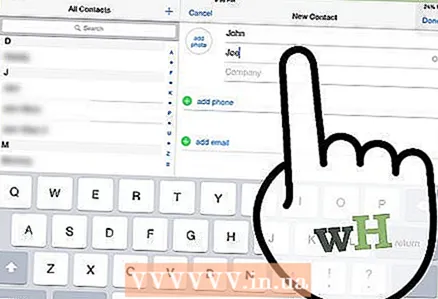 3 Εισαγάγετε το όνομα και το επώνυμο της επαφής στα δύο πρώτα πεδία κάνοντας κλικ σε αυτά με τη σειρά και χρησιμοποιώντας το εικονικό πληκτρολόγιο.
3 Εισαγάγετε το όνομα και το επώνυμο της επαφής στα δύο πρώτα πεδία κάνοντας κλικ σε αυτά με τη σειρά και χρησιμοποιώντας το εικονικό πληκτρολόγιο.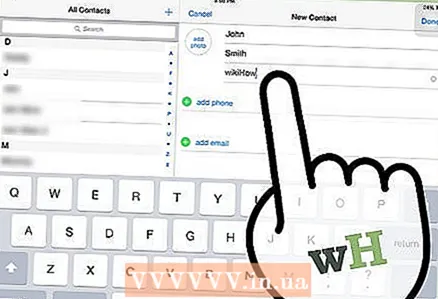 4 Εισαγάγετε το όνομα της εταιρείας στο πεδίο Εταιρεία, εάν απαιτείται.
4 Εισαγάγετε το όνομα της εταιρείας στο πεδίο Εταιρεία, εάν απαιτείται.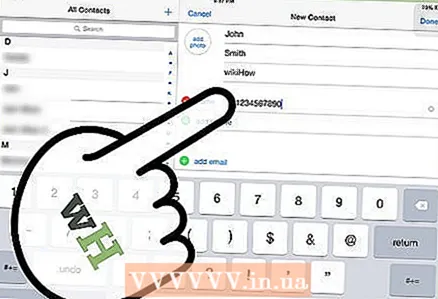 5 Κάντε κλικ με τη σειρά στα πεδία Τηλέφωνο και Email και εισαγάγετε τις κατάλληλες πληροφορίες. Μπορείτε επίσης να προσθέσετε επιπλέον αριθμούς τηλεφώνου και διεύθυνση email κάτω από τις κύριες πληροφορίες που προσθέτετε.
5 Κάντε κλικ με τη σειρά στα πεδία Τηλέφωνο και Email και εισαγάγετε τις κατάλληλες πληροφορίες. Μπορείτε επίσης να προσθέσετε επιπλέον αριθμούς τηλεφώνου και διεύθυνση email κάτω από τις κύριες πληροφορίες που προσθέτετε. 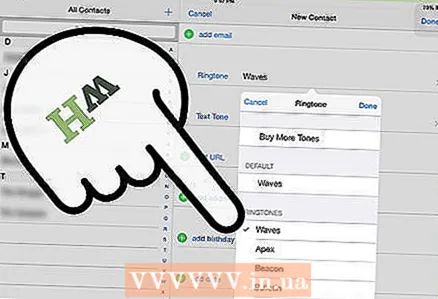 6 Πατήστε τα πεδία oneχος κλήσης ή toneχος κειμένου για να επιλέξετε έναν συγκεκριμένο ήχο κλήσης ή τόνο κειμένου για αυτήν την επαφή. Κάντε κλικ στο κουμπί Αποθήκευση όταν τελειώσετε.
6 Πατήστε τα πεδία oneχος κλήσης ή toneχος κειμένου για να επιλέξετε έναν συγκεκριμένο ήχο κλήσης ή τόνο κειμένου για αυτήν την επαφή. Κάντε κλικ στο κουμπί Αποθήκευση όταν τελειώσετε. 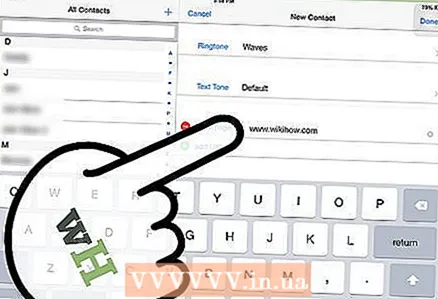 7 Κάντε κλικ στο πεδίο Αρχική σελίδα και εισαγάγετε τον ιστότοπο για την επαφή.
7 Κάντε κλικ στο πεδίο Αρχική σελίδα και εισαγάγετε τον ιστότοπο για την επαφή.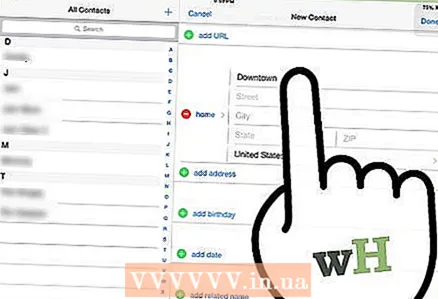 8 Πατήστε τον πράσινο κύκλο με το σύμβολο συν (+) για να εισαγάγετε τη διεύθυνση της επαφής.
8 Πατήστε τον πράσινο κύκλο με το σύμβολο συν (+) για να εισαγάγετε τη διεύθυνση της επαφής.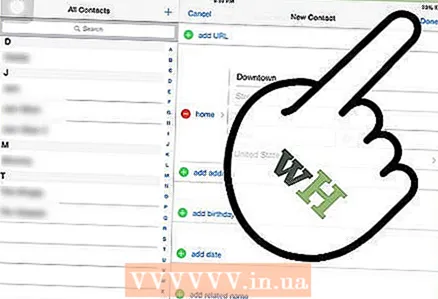 9 Κάντε κλικ στην ενότητα Σημειώσεις για να προσθέσετε τυχόν πρόσθετες λεπτομέρειες για την επαφή. Όταν τελειώσετε, κάντε κλικ στο κουμπί Τέλος.
9 Κάντε κλικ στην ενότητα Σημειώσεις για να προσθέσετε τυχόν πρόσθετες λεπτομέρειες για την επαφή. Όταν τελειώσετε, κάντε κλικ στο κουμπί Τέλος. 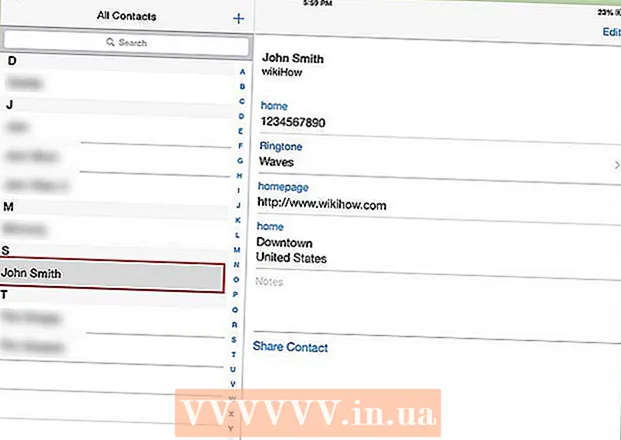 10τελείωσε>
10τελείωσε>
Συμβουλές
- Μπορείτε να κάνετε κλικ στην ενότητα Προσθήκη πεδίου κατά τη δημιουργία ή την επεξεργασία μιας επαφής για να προσθέσετε ένα άλλο στοιχείο στα στοιχεία επικοινωνίας, όπως απαιτείται.
- Μπορείτε να επιλέξετε και να αποθηκεύσετε αριθμούς τηλεφώνου και διευθύνσεις email σε μηνύματα email και ιστοσελίδες στο iPad σας και να επιλέξετε Προσθήκη στις επαφές για να δημιουργήσετε γρήγορα μια νέα επαφή.
- Μπορείτε να προσθέσετε μια φωτογραφία για την επαφή σας κάνοντας κλικ στο πεδίο Προσθήκη φωτογραφίας και επιλέγοντας Να τραβήξετε μια φωτογραφία με την κάμερα του iPad σας ή επιλέγοντας μία από τις βιβλιοθήκες φωτογραφιών στο iPad σας.
Προειδοποιήσεις
- Εάν χρησιμοποιείτε το iCloud για να συγχρονίσετε τις επαφές σας, νέες επαφές που προστίθενται στο iPad σας θα σταλούν στις συνδεδεμένες συσκευές. Βεβαιωθείτε ότι έχετε ελέγξει ότι δεν προσθέτετε διπλό στοιχεία επικοινωνίας πριν προσθέσετε μια νέα επαφή.



